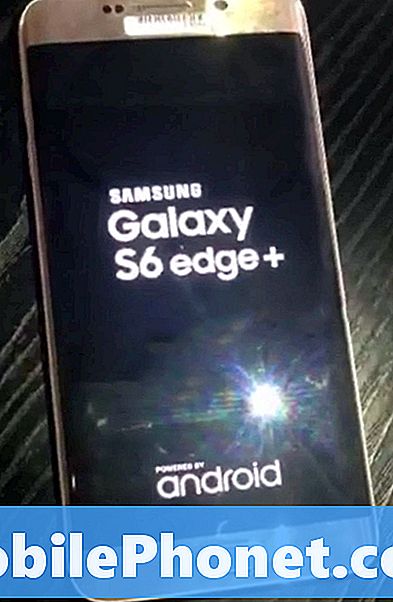Vsebina
Napaka 907 v trgovini Google Play je ena izmed napak, zaradi katere so se pritožili nekateri lastniki Samsung Galaxy S10. Dejansko sporočilo o napaki je takole: »Aplikacije ni bilo mogoče prenesti zaradi napake. (907) «in se prikaže, ko prenašate ali nameščate aplikacijo. Ne gre za napako, povezano z napravo ali aplikacijo, tako da boste lahko, če uporabljate pametni telefon Android, naleteli na to napako, ne glede na aplikacijo, ki jo prenašate.
V tem prispevku vam bom pomagal pri odpravljanju težav z Galaxy S10, ki pri prenosu aplikacij še naprej prikazuje napako 907. Upoštevali bomo vse možnosti in jih izključili eno za drugo, dokler ne bomo ugotovili razloga, zakaj se ta napaka še naprej pojavlja. To je najboljši način, da lahko oblikujemo rešitev za odpravo te napake. Če ste torej eden od lastnikov te naprave in imate trenutno enako težavo, nadaljujte z branjem, saj vam bo ta članek morda tako ali drugače v pomoč.
Če iščete rešitev za drugo težavo, preden nadaljujemo z odpravljanjem težav, se prepričajte, da obiščete našo stran za odpravljanje težav, saj smo že obravnavali nekatere najpogostejše težave, o katerih so poročali bralci. Poiščite težave, ki so podobne vašim, in uporabite rešitve, ki smo jih predlagali. Če po tem še vedno potrebujete našo pomoč, vas prosimo, da nas kontaktirate tako, da izpolnite vprašalnik o težavah s sistemom Android.
Kako odpraviti težave s Galaxy S10 z napako 907 v trgovini Google Play
Glavni namen izvajanja teh postopkov je vedeti, kaj je povzročilo težavo, in biti sposoben oblikovati rešitev in sčasoma rešiti težavo. Te metode so se izkazale za učinkovite pri reševanju težav s programsko opremo. Tukaj je nekaj, kar morate storiti, da odpravite napako trgovine Play 907 na Galaxy S10:
Prva rešitev: Izvedite prisilni ponovni zagon
Ko gre za odpravljanje težav z vdelano programsko opremo ali aplikacijo, je najbolje, da postopek začnete s prisilnim ponovnim zagonom. Gre za simulirano odstranjevanje baterije, ki osveži pomnilnik telefona ter znova naloži vse njegove aplikacije in storitve. Če je to le posledica manjše težave z vdelano programsko opremo ali napake, bi moral ta postopek to popraviti. Evo, kako se to počne na vašem Galaxyju S10:
- Pritisnite in pridržite gumb za zmanjšanje glasnosti in ga še ne spustite.
- Medtem ko držite gumb za glasnost, pritisnite in pridržite tudi tipko za vklop.
- Držite obe tipki drženi skupaj 15 sekund oziroma dokler se na zaslonu ne prikaže logotip Galaxy S10.
Ko se naprava uspešno znova zažene in je pripravljena, odprite aplikacijo Trgovina Play, prenesite katero koli aplikacijo in preverite, ali se napaka 907 še vedno prikazuje. Če se še vedno, nadaljujte z naslednjim postopkom.
PREBERITE TUDI: Kako popraviti napako trgovine Google Play 504 na Samsung Galaxy S10
Druga rešitev: Preverite, ali to povzroča neodvisna aplikacija
V preteklosti sem osebno naletel na napako Trgovine Play in čeprav nisem mogel verjeti, jo je dejansko povzročila aplikacija, ki sem jo naložil. Bistvo je v tem, da je težavo povzročila ena od aplikacij, ki ste jo prenesli ali namestili. Zato je bolje, da ta postopek izvedete samo zato, da se prepričate, da ne gre samo za aplikacijo tretje osebe. Telefon morate znova zagnati v varnem načinu, in to storite tako:
- Pritisnite in držite tipko za vklop, dokler se ne prikažejo možnosti.
- Tapnite in pridržite možnost Izklop, dokler se ne spremeni v varni način.
- Dotaknite se ikone varnega načina, da znova zaženete napravo.
- Po uspešnem ponovnem zagonu bi morali v spodnjem levem kotu zaslona videti 'Varni način'.
Ko je vaš telefon v tem načinu, se prepričajte, da je povezan z omrežjem, in nato zaženite Trgovino Play. Poskusite prenesti katero koli aplikacijo in preverite, ali se napaka 907 še vedno prikazuje. Če se ne, potem to pomeni, da obstaja aplikacija, ki ovira normalno delovanje telefona. Sledite tem korakom, da ugotovite, katera vaša aplikacija je krivec.
- Znova zaženite telefon, da se zažene v običajnem načinu.
- Ne pozabite na aplikacije, ki ste jih namestili, približno takrat, ko se telefon začne sam zagnati.
- Ko že imate aplikacijo v mislih, povlecite navzdol z vrha zaslona, da povlečete ploščo z obvestili navzdol.
- V zgornjem desnem kotu tapnite ikono Nastavitve.
- Pomaknite se do in nato tapnite Aplikacije.
- Poiščite in tapnite sumljivo aplikacijo.
- Tapnite Shramba.
- Dotaknite se Izbriši podatke in tapnite V redu za potrditev.
- Enkrat tapnite tipko za nazaj in nato Odstrani.
- Potrdite, da želite odstraniti aplikacijo iz telefona.
Če pa se napaka 907 še vedno prikaže tudi v varnem načinu, nadaljujte z naslednjo rešitvijo.
PREBERITE TUDI: Kako popraviti napako trgovine Google Play 495 na Samsung Galaxy S10
Tretja rešitev: Ponastavite aplikacijo Trgovina Play
Po prvih dveh postopkih in ko telefon še naprej prikazuje napako 907, morate počistiti predpomnilnik in podatke Trgovine Play. To bo ponastavilo aplikacijo na privzete nastavitve in konfiguracijo. Če je ta napaka samo težava s samo trgovino Play, jo morate odpraviti s tem postopkom.Evo, kako se to naredi:
- Povlecite navzdol z vrha zaslona, da povlečete ploščo z obvestili navzdol.
- V zgornjem desnem kotu tapnite ikono Nastavitve.
- Pomaknite se do in nato tapnite Aplikacije.
- Poiščite in tapnite Trgovina Google Play.
- Tapnite Shramba.
- Dotaknite se Počisti predpomnilnik.
- Dotaknite se Izbriši podatke in nato V redu za potrditev.
- Znova zaženite telefon, da sprostite nekaj RAM-a.
Ko se telefon uspešno znova zažene, odprite Trgovino Play in poskusite prenesti aplikacijo, da preverite, ali se napaka 907 še vedno pojavlja. Če še vedno, poskusite z naslednjo rešitvijo.
Četrta rešitev: Obrišite particijo predpomnilnika
Tovarniško ponastavitev bo to težavo lahko odpravila, vendar preden to storite, izbrišite edini sistemski predpomnilnik, da bo nadomeščen z novim. V preteklosti sem naletel na podobne težave, ki so bile odpravljene s tem postopkom, zato je res vredno narediti. Brez skrbi, pred brisanjem particije predpomnilnika vam ni treba ničesar varnostno kopirati, saj nobena datoteka ne bo izbrisana. Evo, kako se to naredi:
- Izklopite napravo.
- Pritisnite in držite tipko Povečaj glasnost tipko in Bixby tipko, nato pritisnite in držite tipko Moč tipko.
- Ko se prikaže logotip Galaxy S10, spustite vse tri tipke.
- Vaš Galaxy S10 se bo še naprej zagnal v obnovitveni način. Ko vidite črni zaslon z modrimi in rumenimi besedili, nadaljujte z naslednjim korakom.
- Pritisnite tipko Znižaj glasnost tipko večkrat označite obriši particijo predpomnilnika.
- Pritisnite Moč tipko za izbiro.
- Pritisnite tipko Znižaj glasnost tipka za poudarjanje ja, jih pritisnite in pritisnite Moč tipko za izbiro.
- Ko je particija predpomnilnika za brisanje končana, Sedaj ponovno zaženi sistem je poudarjeno.
- Pritisnite tipko Moč tipko za ponovni zagon naprave.
Po ponovnem zagonu poskusite preveriti, ali se napaka še vedno prikaže in ali se še vedno, nato pojdite na naslednjo rešitev.
PREBERITE TUDI: Kako popraviti napako trgovine Google Play 110 na Samsung Galaxy S10
Peta rešitev: izvedite ponastavitev
Kot sem rekel v prejšnjem koraku, bo ponastavitev odpravila to težavo in se znebila napake 907, vendar boste morali ustvariti kopijo pomembnih datotek in podatkov, zlasti tistih, ki so shranjeni v notranjem pomnilniku telefona, saj bodo se izbriše. Po varnostnem kopiranju odstranite računa za Google in Samsung, da ne boste ostali brez naprave. Ko je vse pripravljeno, sledite tem korakom za ponastavitev telefona.
- Izklopite napravo.
- Pritisnite in pridržite tipko za povečanje glasnosti in tipko Bixby, nato pa pridržite tipko za vklop.
- Ko se prikaže logotip Galaxy S10, spustite vse tri tipke.
- Vaš Galaxy S10 se bo še naprej zagnal v obnovitveni način. Ko vidite črni zaslon z modrimi in rumenimi besedili, nadaljujte z naslednjim korakom.
- Večkrat pritisnite tipko za zmanjšanje glasnosti, da označite »wipe data / factory reset«.
- Pritisnite gumb za vklop, da izberete.
- Pritiskajte tipko za zmanjšanje glasnosti, dokler ni označena možnost »Da«.
- Pritisnite gumb za vklop, da izberete in začnete glavno ponastavitev.
- Ko je glavna ponastavitev končana, je označeno „Znova zaženi sistem zdaj“.
- Pritisnite tipko za vklop, da znova zaženete napravo.
Upam, da smo vam lahko pomagali popraviti vaš Samsung Galaxy S10, ki prikazuje napako trgovine Google Play 907, ko prenašate aplikacije. Hvaležni bi bili, če bi nam pomagali širiti besedo, zato delite to objavo, če se vam zdi koristna. Najlepša hvala za branje!
Povežite se z nami
Vedno smo odprti za vaše težave, vprašanja in predloge, zato nas lahko kontaktirate tako, da izpolnite ta obrazec. To je brezplačna storitev, ki jo ponujamo in vam zanjo ne bomo zaračunali niti centa. Vendar upoštevajte, da vsak dan prejmemo na stotine e-poštnih sporočil in se na vsakega posebej ne moremo odzvati. Vendar bodite prepričani, da preberemo vsako prejeto sporočilo. Za tiste, ki smo jim pomagali, prosimo, da razširite besedo tako, da naše objave delite s prijatelji ali preprosto všečkate našo Facebook stran ali nas spremljate na Twitterju. Obiščete lahko tudi naš Youtube kanal, saj vsak teden objavljamo koristne videoposnetke.